Розрахунок утримань і суми «до виплати»
Практична робота №1-2
Тема: Розрахунки з використанням логічних і математичних функцій
Мета: Виконати розрахунки з використанням вбудованих функцій Excel
В результаті|унаслідок| виконання практичної роботи необхідно отримати|одержувати| таблицю наступного|слідуючого| вигляду|виду|:
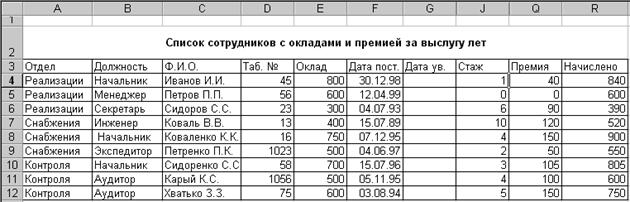
Стовпці J, Q і R обчислюються автоматично по заданих нами формулах. Заголовок таблиці і її межі створюються в останню чергу після закінчення розрахунків.
Премія за вислугу років розраховується по наступному|слідуючому| критерію:
Таблиця 1
| Стаж | Відсоток премії |
| До року | Не нараховується |
| Від 1 до 2 | 5% |
| Від 2 до 3 | 10% |
| Від 3 до 4 | 15% |
| Від 4 до 5 | 20% |
| Від 5 до 6 | 25% |
| Понад 6 | 30% |
1) На першому етапі необхідно створити базу даних про співробітників (стовпці A-G). Осередки, що містять інформацію (Реалізація, Начальник і ін.), що повторюється, необхідно скопіювати. Стовпці H,I,K,L,M,N,О,P – допоміжні. Після закінчення обчислень вони будуть приховані.
2) У стовпці Н проводиться|виробляє| розрахунок кількості днів, відпрацьованих на підприємстві на стан|достаток| 31.12.1999. Дату 31.12.1999 помістимо в осередку|чарунці| Н1. Помістимо в осередок|чарунку| Н4 формулу (дата надходження|вступу| віднімається з|із| дати з|із| дати на кінець року):
$H$1-F4| (після|потім| введення формули натиснемо|натискуватимемо| кнопку = у рядку формул і кнопку ОК). У осередку|чарунці| з'явиться|появлятиметься| результат, представлений|уявляти| у вигляді дати. Для того, щоб отримати|одержувати| число – кількість дней-| відформатуємо осередок|чарунку| Н4 в загальний|спільний| формат (вибір в меню Формат – Осередок|чарунка|).
|
|
|
Скопіюємо вміст осередку|чарунки| Н4 в решту осередків|чарунок| стовпця Н. Формула автоматично зміниться – наприклад в осередку|чарунці| Н5 буде формула $H$1-F5.
3) У стовпці I кількість відпрацьованих днів ділиться на середню кількість днів в році: Помістимо в осередок|чарунку| I4| формулу:
H4/365,25. Скопіюємо вміст осередку|чарунки| I4| у всі осередки|чарунок| стовпця I.
4) Стовпець J – відкидаємо дробову частину|частку| кількості відпрацьованих років:
ОТБР(I4|;0). Аналогічно, скопіюємо вміст осередку|чарунки| J4| у всі осередки|чарунок| стовпця J. Отримаємо|одержуватимемо| стаж в літах.
5) У стовпцях K,L,M,N,O,P| розташуємо логічну функцію ЕСЛИ, що порівнює кількість років, що пропрацювали, і у разі|в разі| збігу із|із| заданими нами умовами (таб.1) проводить|виробляє| множення на відповідний відсоток|процент| премії. Якщо дані не збігаються, премія не нараховується (результат 0). Функцію ЕСЛИ можна викликати|спричиняти|, скориставшись майстром|мастер-штампом| функцій (вона розташована|схильна| в групі логічних функцій).
|
|
|
У осередки|чарунок| K1=0,05|; L1=0,1|; M1=0,15|; N1=0,2|; O1=0,25|; P1=0,3| заноситься відсотки|проценти| премій.
Формула в осередку|чарунці| K4| матиме вигляд|вид|:
ЕСЛИ ($J4=1; $E4*K$1;0), що означає:
Якщо умова $J4=1 виконується (тобто стаж роботи дорівнює 1 року), той вміст осередку|чарунки| К4 обчислюється за формулою $E4*K$1 (тобто оклад умножається|множить| на відсоток|процент| премії 5%). Якщо ця умова не виконується, то вміст осередку|чарунки| К4=0.
Заповнимо вмістом осередку|чарунки| К4 весь стовпець До.
6) Скопіюємо осередок|чарунку| К4 в осередок|чарунку| L4|. Змінимо|зраджуватимемо| умову у формулі ($J4=1) на ($J4=2). Заповнимо весь стовпець L. Аналогічні операції проведемо|вироблятимемо| із|із| стовпцями M, N, O, P, міняючи|змінювати| послідовно умови на $J4=3 (ст. М|м-коду|), $J4=4 (ст|.N), $J4=5 (ст. O), $J4>5 (ст. Р).
7) У стовпці Q проводиться|виробляє| підсумовування. Заносимо в осередок|чарунку| Q4| формулу:
K4+L4+M4+N4+O4+P4|
Заповнимо вмістом осередку|чарунки| Q4| весь стовпець Q.
Стовпець R – підсумовується оклад і премія. Формула в осередку|чарунці| R4| буде такою:
E4+Q4|
8) Щоб|аби| приховати допоміжні осередки|чарунок| виділяємо стовпці (H,I,K,L,M,N,O,P|) і вибираємо в меню Формат – Стовпець – Приховати.
|
|
|
9) Виділіть всю створену таблицю і натиснувши|натискувати| кн|. Межі|кордони| панелі Форматування, розмежуйте її осередки|чарунок|.
10) Для того, щоб помістити заголовок таблиці посередині, Виділіть осередки|чарунок| рядка 2, які розташовані|схильні| над таблицею і натисніть|натискуйте| кнопку Вирівняти і розподілити.
Розрахунок утримань і суми «до виплати».
Прибутковий податок, відрахування до пенсійного фонду і фонд|фундацію| соціального страхування розраховують залежно від розміру нарахованої заробітної плати. Для нашого випадку (всі працівники не сумісники і оклад перевищує 170 грн|) розрахунки будуть проведені|виробляти| по наступних|слідуючих| формулах:
Прибутковий податок : (x-170|)*0,20+19,55
Пенсійний фонд|фундація|: x*2%|
Соц. страх. x*0,5%|
Де x - нарахована сума (стовпець R ). Замість X у формулу підставляємо ім'я відповідного осередку.
1. У стовпцях S,T,U| розрахувати все 3 види утримань для кожного з працівників.
2. Стовпець V – розрахунок суми «До виплати» (від нарахованої суми віднімається сума утримань
3. У рядку 13 «РАЗОМ» підбиваємо підсумки по кожному з видів утримань, по нарахованій і виплаченій сумах.
|
|
|
Отримуємо|одержуємо| наступні|слідуючі| результати:
|
| Нараховано | Приб. податок | Пенс. | Соц. страх | До виплати |
| 840 | 153,55 | 16,8 | 4,2 | 665,45 |
| 600 | 105,55 | 12 | 3 | 479,45 |
| 390 | 63,55 | 7,8 | 1,95 | 316,7 |
| 520 | 89,55 | 10,4 | 2,6 | 417,45 |
| 900 | 165,55 | 18 | 4,5 | 711,95 |
| 550 | 95,55 | 11 | 2,75 | 440,7 |
| 805 | 146,55 | 16,1 | 4,025 | 638,325 |
| 600 | 105,55 | 12 | 3 | 479,45 |
| 750 | 135,55 | 15 | 3,75 | 595,7 |
| 5955 | 1060,95 | 119,1 | 29,775 | 4745,175 |
Відкрийте|відчиняйте| таблицю, скрийте 1-й і 2-й рядки (Формат-строка-скрыть).
1. Відсортуємо дані в таблиці таким чином: в алфавітному порядку по відділах і по Ф.І.О. Для цього виділяємо всю таблицю і вибираємо в меню Дані – Сортування. На екрані з'явиться|появлятиметься| вікно Сортування діапазону. В області вікна сортувати по вибираємо «за збільшенням». У списку, що розкривається, зліва|ліворуч| вибираємо Відділ. У наступній|такій| області потім по вибираємо сортування за збільшенням і по Ф.І.О. Натискаємо|натискуємо| ОК. Результат сортування має бути таким:
| Відділ | Посада | Ф.И.О. | Таб. № |
| Контролю | Аудитор | Карий к.С. | 1056 |
| Контролю | Начальник | Сидоренко с.С. | 58 |
| Контролю | Аудитор | Хватько з.З. | 75 |
| Реалізації | Начальник | Іванов і.І. | 45 |
| Реалізації | Менеджер | Петров п.П. | 56 |
| Реалізації | Секретар | Сидоров с.С. | 23 |
| Постачання | Начальник | Коваленко к.К. | 16 |
| Постачання | Інженер | Коваль в.В. | 13 |
| Постачання | Експедитор | Петренко п.К. | 1023 |
2. Для накладення фільтру Виділіть всю таблицю і виберіть в меню Дані –Фильтр| – Автофільтр|фільтр|. Верхній рядок таблиці перетвориться на списки, що розкриваються, в яких необхідно вибрати тип|типа| фільтру (наприклад, вибрати дані, що відносяться тільки|лише| до відділу реалізації або тільки|лише| до начальників відділів). Можна також задати умову вибору (наприклад, оклад вище певної суми).
Завдання: самостійно розрахувати зарплату на наступний місяць, використовуючи фільтр по відділах. Задані наступні умови:
· Відділу реалізації зняти премію;
· Відділу контролю підвищити оклад на 15%;
· Відділу постачання зняти премію, начальникові відділу постачання зняти премію і знизити оклад на 15%.
Для перерахунку утримань необхідно скопіювати осередки|чарунок| відповідно S4| в X4|, T4| в Y4|, U4| в Z4|, V4| в A4|. Формули зміняться автоматично.
В результаті ви повинні отримати|одержувати| наступні|слідуючі| дані:
| Нараховано2 | Приб.. налог2 | Пенс.2 | Соц.страх2 | До выплати2 |
| 675 | 120,55 | 13,5 | 3,375 | 537,58 грн. |
| 910 | 167,55 | 18,2 | 4,55 | 719,70 грн. |
| 840 | 153,55 | 16,8 | 4,2 | 665,45 грн. |
| 800 | 145,55 | 16 | 4 | 634,45 грн. |
| 600 | 105,55 | 12 | 3 | 479,45 грн. |
| 300 | 45,55 | 6 | 1,5 | 246,95 грн. |
| 637,5 | 113,05 | 12,75 | 3,1875 | 508,51 грн. |
| 400 | 65,55 | 8 | 2 | 324,45 грн. |
| 500 | 85,55 | 10 | 2,5 | 401,95 грн. |
Практична робота №3
Дата добавления: 2018-04-05; просмотров: 308; Мы поможем в написании вашей работы! |

Мы поможем в написании ваших работ!
